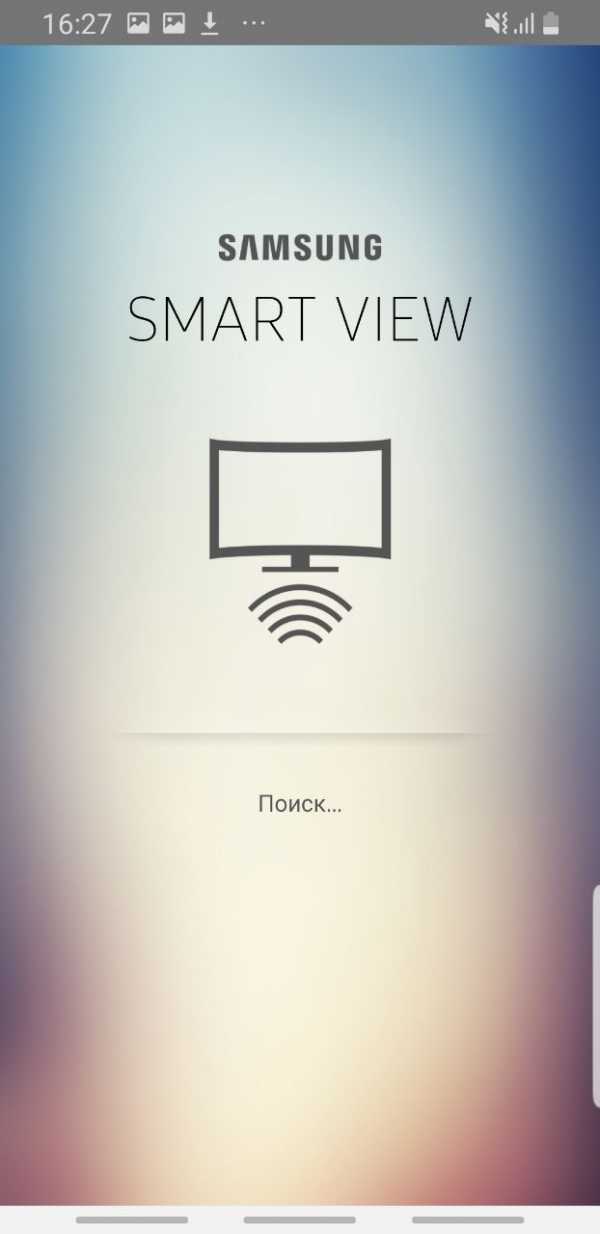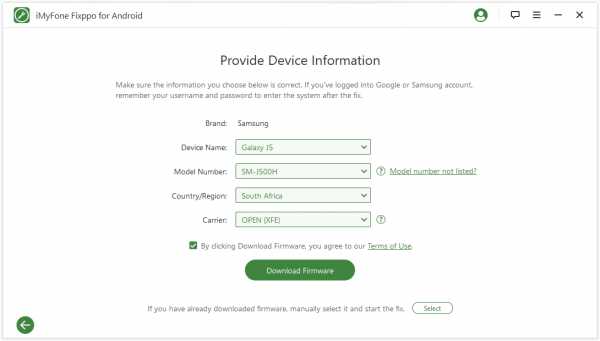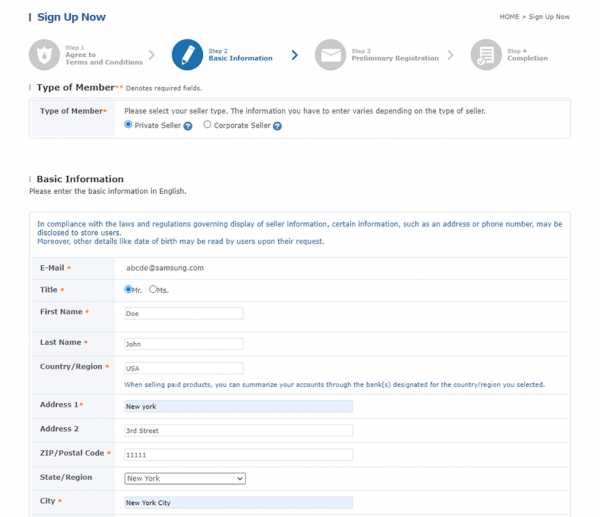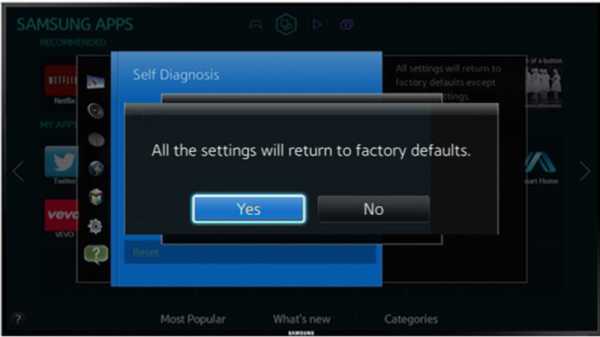Как создать облако на телефоне самсунг
Как использовать Samsung Cloud - это полное руководство для начинающих
Samsung Cloud - это встроенный облачный сервис хранения для всех пользователей Samsung. Многие люди используют Samsung Cloud в качестве бесплатного сервиса резервного копирования и восстановления Samsung. Существует бесплатное облачное хранилище 15GB, которое вы можете получить. Вы можете создавать резервные копии не только загруженных файлов, но и некоторых сторонних приложений.
Более того, вы можете активировать функцию синхронизации фотографий в синхронизировать фото и видео Samsung под Wi-Fi соединение. Даже если вам необходимо выполнить сброс настроек телефона к заводским настройкам, вы можете получить данные из предыдущего файла резервной копии Samsung Cloud.
Для начала убедитесь, что вы используете Android 7.0 (Nougat) и более поздние версии.
Часть 1: руководство по использованию Samsung Cloud
Вот краткое введение того, что вы хотите знать о Samsung Cloud Drive. Что ж, вы также можете рассматривать следующие абзацы как обзор и руководство по Samsung Cloud. Давайте посмотрим, как получить доступ к Samsung Cloud на вашем Samsung Galaxy.
Что вы можете сделать резервную копию и восстановить с Samsung Cloud
Поддерживаемые устройства Samsung: Samsung Galaxy S5, S6, S6 Edge, S6 Edge Plus, S7, S7 Edge, S8 Plus, Note 4, Note 5, Note 7, Note 8.
Поддерживаемые типы данных Samsung: календарь, контакты (сохраненные в устройстве и на SIM-карте), журналы вызовов, настройки часов, макет главного экрана, приложения, настройки устройства, сообщения, музыка, голосовые записи, документы.
Как использовать Samsung Cloud
Как получить доступ к Samsung Cloud
Откройте приложение «Настройки».
Выбирайте Облако и аккаунты из списка.
Затем нажмите Торговать последующей Добавить аккаунт добавить свою учетную запись Samsung.
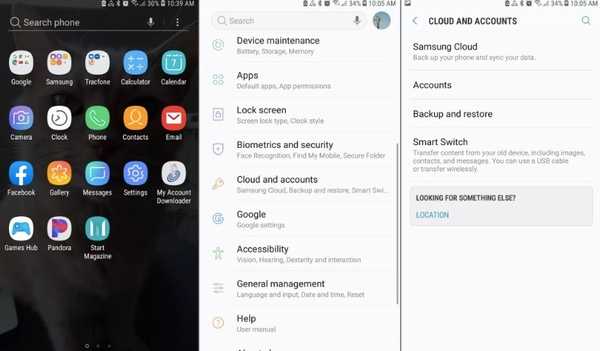
Примечание. Для более старых моделей Samsung вы можете нажать Samsung Cloud и Добавить аккаунт вместо.
Как сделать резервную копию и восстановить данные с помощью Samsung Cloud
Выбирайте Облако и аккаунты из приложения Настройки.
Кран Резервное копирование и восстановление.
Кран Резервные данные > выберите тип данных> Поддерживать использовать Samsung Cloud для резервного копирования данных.
Кран Восстановить данные > выберите тип данных> восстановление восстановить Samsung с помощью Samsung Cloud.
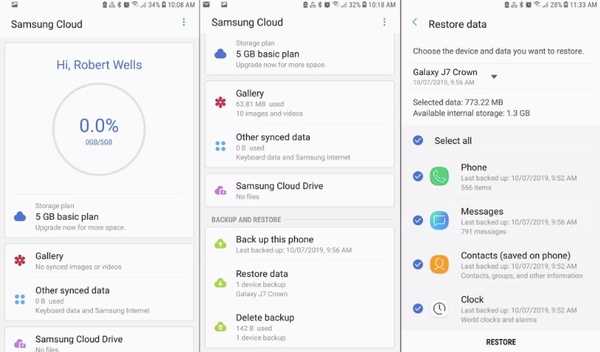
Как управлять настройками синхронизации и автоматического резервного копирования
Откройте приложение «Настройки». Нажмите Samsung Cloud от Облако и аккаунты.
Нажмите на три точки Еще значок в правом верхнем углу. Выбрать Настройки последующей Синхронизация и автоматическое резервное копирование настроек.
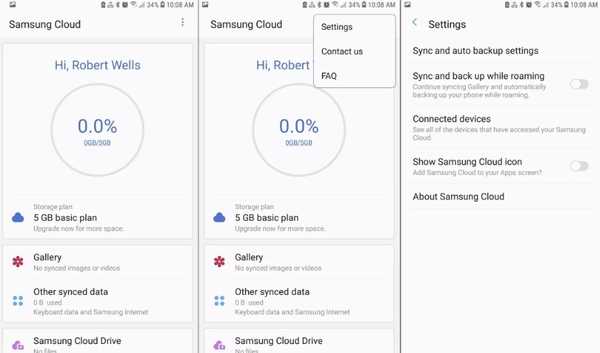
в Синхронизация раздел, отметьте перед типом данных, который вы хотите синхронизировать. Затем нажмите Синхронизировать сейчас синхронизировать облако Samsung с фотографиями, контактами и многим другим.
Переключение на Автобэкап раздел. Активируйте данные, которые вы хотите автоматически резервировать в Samsung Cloud, когда вы подключены к Wi-Fi.
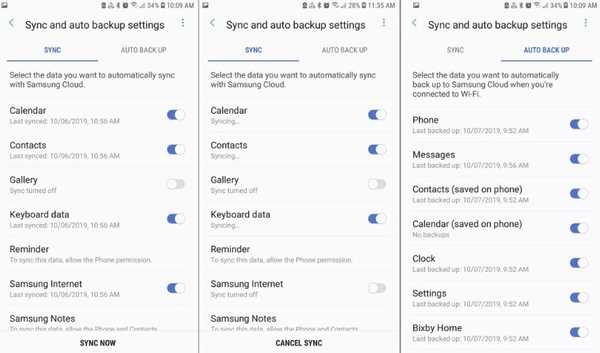
Как получить доступ к Samsung Cloud в Интернете
Играть https://support.samsungcloud.com/#/login и войдите в свою учетную запись Samsung. Позже вы можете проверять файлы со всех ваших устройств Galaxy.
Что делать, когда Samsung Cloud Storage заполнен
Вы можете быть уведомлены, что Samsung Cloud не может Резервные данные потому что не хватает места. Хорошо, если ваши файлы резервных копий Samsung превышают 15GB, вам нужно заплатить за дополнительное хранилище. В течение этого времени вы можете отключить синхронизацию Samsung и функции автоматического резервного копирования для экономии места. Удаление больших видео и старых картинок также полезно. На самом деле, вы можете передавать и управлять данными Samsung с помощью стороннего приложения для передачи файлов, чтобы получить лучший опыт.
Часть 2. Samsung Cloud Альтернатива
Вы можете использовать функции резервного копирования и восстановления Samsung Cloud для обеспечения безопасности ваших файлов. Однако Samsung Cloud не идеален. Вы не можете создавать резервные копии и восстанавливать данные, сохраненные на SD-картах. Не все телефоны Samsung поддерживают Samsung Cloud. Например, вы не можете использовать Samsung Cloud на устройствах Galaxy от Verizon. Все будет хуже, если вы будете использовать Samsung Galaxy 6 Series, Galaxy J3 / J7, Galaxy Note 4 Series и более ранние модели.
В течение этого времени вы можете запустить FoneLab HyperTrans с легкостью передавать и управлять данными с Samsung на любой телефон или компьютер.
- Передача данных с Samsung на любой Android, iOS, Windows или Mac.
- Резервное копирование и восстановление фотографий, видео, контактов, сообщений, музыки, документов и многое другое между устройством и компьютером.
- Используйте диспетчер контактов, чтобы добавлять, удалять, изменять имя контакта, адрес, номер, электронную почту и многое другое.
- Поддержка Android 8.0 и более ранних устройств, включая Samsung Galaxy S10, HTX, HUAWEI и т. Д.
Таким образом, когда вы переключиться со старого Samsung на новый телефон, Вы можете переместить данные на любой Android или айфон легко и быстро. Все ваши данные и настройки Samsung не будут изменены. Не нужно беспокоиться об ограничении хранилища Samsung Cloud, не поддерживаемых типах данных, скорости Wi-Fi и прочем.
Это все о том, как использовать Samsung Cloud и некоторые соответствующие советы. Здесь вы можете создавать резервные копии и хранить любые данные, хранящиеся во внутреннем и внешнем хранилище Samsung.
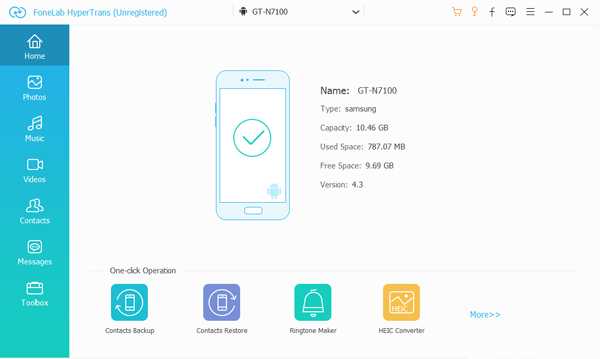
Статьи по теме:
для просмотра Пожалуйста, включите JavaScript комментарии питание от Disqus.- лучший способ обновить, создать резервную копию и синхронизировать устройство Galaxy - Samsung Global Newsroom
Синхронизировать ваши данные с новейшим передовым мобильным устройством не должно быть сложно. Samsung Cloud , новая услуга, запуск которой запланирован на выпуск Galaxy Note7 , упрощает переход на новый телефон или восстановление старого устройства, чем когда-либо прежде. С 15 гигабайтами облачного хранилища Samsung, доступными пользователям Galaxy Note7 прямо из коробки, резервное копирование и извлечение данных и приложений никогда не было более удобным.
Возможность беспроводного резервного копирования и восстановления
В Samsung Cloud у пользователей есть опция резервного копирования, которая работает независимо от USB-кабелей. Служба работает непрерывно для резервного копирования собственных приложений, таких как Календарь и Контакты, а также для выбора сторонних приложений, чтобы пользователи могли начать работу с того места, где они остановились, на новом устройстве.
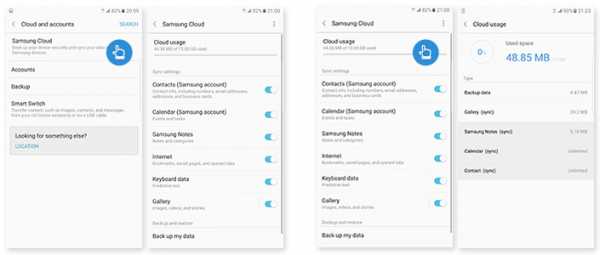
Samsung Cloud также гарантирует, что пользователи никогда не будут далеко от нужных данных.Если, например, пользователь включает Auto Backup для сообщений на одном смартфоне, он или она может позже восстановить резервные копии сообщений из Samsung Cloud на дополнительном устройстве, использующем ту же учетную запись Samsung.
Кроме того, Samsung Cloud также поддерживает резервное копирование домашнего экрана и пользовательских настроек. Таким образом, в случае новой покупки или потери устройства даже ярлыки и настройки макета могут быть быстро восстановлены, помогая пользователям вернуться к работе на привычной основе.
Samsung Cloud обеспечивает бесперебойную работу во время сна. Когда пользователь активирует функцию автоматического резервного копирования, устройство автоматически загружает информацию в Samsung Cloud через соединение Wi-Fi каждые 24 часа при условии, что экран устройства выключен и оно было подключено к источнику питания не менее часа.
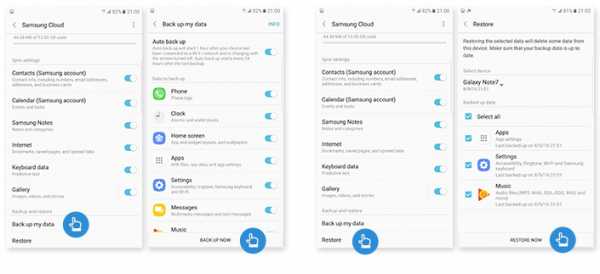
Синхронизация нескольких устройств в Snap
Samsung Cloud также позволяет пользователям синхронизировать фотографии, а также контент из таких приложений, как Samsung Notes, Календарь и Контакты, на своих устройствах в соответствии с их предпочтениями.
Например, если пользователь включает синхронизацию контактов Samsung Cloud на двух устройствах Galaxy с одной и той же учетной записью Samsung, любые изменения, сделанные на одном устройстве, такие как создание или удаление контакта, будут автоматически отражены на втором устройстве.
Пользователи также теперь могут создавать резервные копии своих фото и видео. Если синхронизация фотографий активирована, недавно снятые фотографии будут загружаться и передаваться на подключенные устройства, пока устройство подключено к Wi-Fi или сети передачи данных.Фотографии и видео доступны через галерею и обновляются в соответствии с альбомами синхронизируемого устройства. Пользователи также могут выбрать определенные альбомы для синхронизации, если они не хотят передавать все изображения и видео на свои устройства.
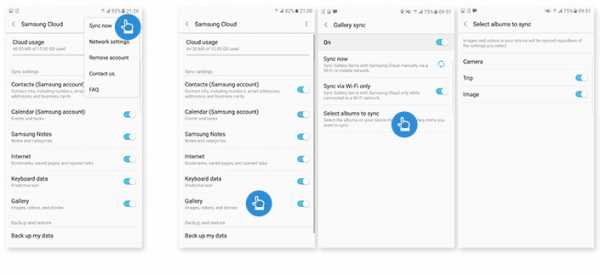
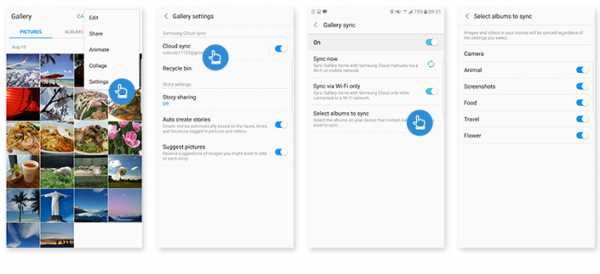
Простой, цельный и интуитивно понятный интерфейс
Начать работу очень просто. В настройках устройства выберите Cloud and Accounts, , а затем Samsung Cloud .В открывшемся экране отобразятся параметры синхронизации, резервного копирования и восстановления.
Настройка предпочтений проста. Пользователи просто переключают родные приложения Samsung, которые они хотели бы синхронизировать, создавать резервные копии или восстанавливать, через главный экран, а Samsung Cloud берет на себя все остальное, поддерживая другие подключенные устройства в курсе.
* Доступность и объем услуг могут отличаться в зависимости от региона, устройства и рыночных условий.
** Все функциональные возможности, спецификации и другая информация о продукте, представленная в этом документе, включая, помимо прочего, преимущества, дизайн, цены, компоненты, производительность, доступность и возможности продукта, могут быть изменены без предварительного уведомления или обязательств. .
.Облачное хранилище Samsung: все, что вам нужно знать о нем
У вас есть смартфон Samsung Galaxy S20? Тогда у вас, вероятно, уже есть доступ к бесплатному облачному хранилищу Samsung: Samsung Cloud. Как и следовало ожидать, это облачное решение, которое позволяет удаленно хранить файлы со смартфона Samsung (или мобильного устройства).
В частности, на серверах, которыми управляет одно из менее известных подразделений Samsung, Samsung SDS, которое присутствует в 30 странах. Ходили слухи о том, что Samsung передает облачное хранилище на облачную платформу Microsoft, но это еще не подтверждено.
Какой лучший поставщик облачного хранилища? Прямо сейчас это IDrive
Получите колоссальную скидку 95%! $ 3,48 за полные 12 месяцев - это то, что вы заплатите за первый год, выбрав IDRIVE, выбранный нашим редактором. Это смехотворно дешево, не говоря уже о том, что 5 ТБ должны иметь большое значение для покрытия ваших потребностей в хранилище. ПОСМОТРЕТЬ СДЕЛКУ НА IDrive
Что такое Samsung Cloud?
Как владелец нового устройства Samsung, вы обычно получаете 15 ГБ бесплатного облачного хранилища в Samsung Cloud, хотя клиенты Verizon исключены из этой сделки.
Вы можете создать резервную копию своего телефона или хранить любые файлы в этом шкафчике для хранения. Обратите внимание, что данные, созданные предварительно загруженными приложениями Samsung, такими как контакты и календарь, а также данные, связанные с самим устройством, не учитываются в квоте 15 ГБ.
Samsung разделяет данные, которые можно обрабатывать, на две группы следующим образом…
Что можно синхронизировать: Календарь, Контакты, Интернет Samsung, Клавиатура Samsung, S Notes, Samsung Notes, Samsung Pass, Галерея и Напоминание.
Что можно скопировать: События календаря, контакты на SIM-карте и телефоне, журналы вызовов, настройки часов, макеты домашнего экрана, приложения, настройки, сообщения, музыка, голосовые записи и документы.
К сожалению, ни сообщения WhatsApp, ни фотографии не включены в этот процесс.
Как сохранить данные в Samsung Cloud
Чтобы начать работу, перейдите в облако и учетные записи в настройках устройства, выберите Samsung Cloud и сразу же управляйте своими данными.Вы можете проверять использование облака, создавать резервные копии данных, восстанавливать их и синхронизировать данные на нескольких устройствах, кроме внешнего хранилища (карты microSD не поддерживаются). Очевидно, вам нужно будет создать учетную запись или войти в службу.
Помните, что эта услуга недоступна на старых устройствах Samsung (старше Galaxy S6) и что учетная запись привязана не к смартфону или планшету, а к вашему идентификатору (или адресу электронной почты). Вы можете получить доступ к облачному хранилищу Samsung через браузер в службе поддержки.samsungcloud.com, но вы не сможете добавлять файлы - это можно сделать только с помощью телефона или планшета (Android).
Стоит ли использовать Samsung Cloud?
Если вам нужно дополнительное хранилище, Samsung взимает 0,99 доллара в месяц за 50 ГБ и 2,99 доллара в месяц за 200 ГБ без скидок на годовую подписку. Просто помните, что возможность обновления доступна не на всех территориях и не у всех операторов связи.
По состоянию на июнь 2019 года вариант хранения был доступен только в 30 странах, и даже тогда не во всех мобильных сетях его развернули.Для сравнения, Google взимает 1,99 доллара в месяц за уровень 100 ГБ и 7,99 доллара за уровень 1 ТБ на Google Диске.
Даже это звучит дорого по сравнению с выбором нашего редактора, iDrive Personal, который предоставляет 2 ТБ хранилища всего за 4 доллара при покупке на годовой основе.
Учитывая, что лучший смартфон Samsung, Galaxy S20 Ultra, имеет внутреннюю память объемом до 1 ТБ и может разместить еще 1 ТБ через карту microSD, имеет смысл выбрать шкафчик облачного хранилища, способный выполнять резервное копирование этого объема данных. безопасно.
Другие производители смартфонов, такие как Huawei / Honor (с мобильным облаком) или Apple (с iCloud), предоставляют аналогичные облачные предложения, и все они страдают от одной и той же проблемы - отсутствия гибких обновлений хранилища для широкого круга операторов и стран.
.7 простых и мощных решений для резервного копирования (обновлено на 2018 г.) - Dr.Fone
Часть 5: Как сделать резервную копию определенных данных для телефонов Samsung?
Иногда пользователи не хотят делать полную резервную копию Samsung на ПК или в облаке. Вместо этого они хотят сохранить только свои важные файлы, такие как контакты, фотографии, приложения и т. Д. Таким образом, вы можете сэкономить свое время и сделать резервную копию определенных типов контента вместо того, чтобы делать полную резервную копию Samsung. Вот несколько интересных способов сделать это.
5.1 Как сделать резервную копию приложений Samsung?
Если вы хотите сделать резервную копию только своих приложений, вы можете использовать Samsung Cloud. Это бесплатный сервис, который может помочь вам получить удаленный доступ к вашим данным. Прежде чем продолжить, убедитесь, что у вас есть активная учетная запись Samsung, связанная с вашим устройством.
Просто зайдите в настройки Samsung Cloud на своем телефоне. Здесь вы можете просмотреть все виды данных, для которых вы можете создать резервную копию. Включите параметр «Приложения», чтобы создать резервную копию файлов APK, данных приложений и сохраненных настроек.После того, как вы сделали необходимый выбор, нажмите кнопку «Создать резервную копию». Таким образом, ваши приложения будут сохранены в Samsung Cloud.
Позже вы сможете восстановить свои приложения (и их данные) на устройство Samsung. После того, как вы связали учетную запись Samsung с устройством, перейдите в настройки Samsung Cloud и выберите восстановление данных. Выберите устройство резервного копирования и включите опцию «приложения», прежде чем нажимать кнопку «Восстановить сейчас».
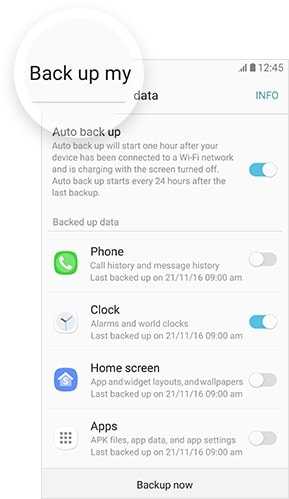
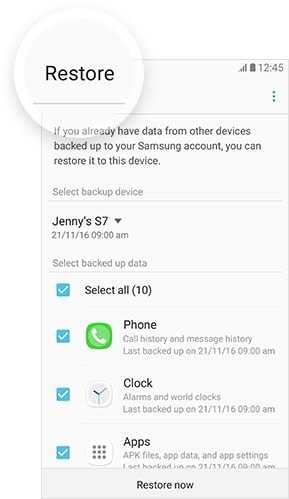
5.2 Как сделать резервную копию контактов Samsung?
Наши контакты, несомненно, являются наиболее важными данными, которые есть на нашем телефоне. Поэтому настоятельно рекомендуется всегда сохранять их вторую копию. Вы можете легко сделать резервную копию контактов Samsung с помощью учетной записи Google или Samsung. При желании вы даже можете экспортировать их на SD-карту (в виде vCard или CSV-файла).
Использование контактов Google
Google Контакты - один из лучших способов управлять контактами на любом устройстве Android.Если на вашем устройстве Samsung еще не установлено приложение, его можно скачать здесь. Это может помочь вам сделать резервную копию ваших контактов и даже синхронизировать их с вашим компьютером (через Интернет).
Как только вы загрузите приложение, оно автоматически попросит вас синхронизировать контакты вашего телефона. Если нет, то вы также можете перейти в настройки учетной записи Google вашего устройства и включить синхронизацию контактов.
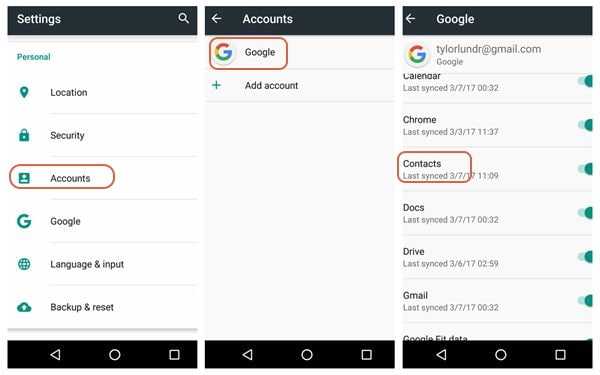
Это оно! Таким образом, все ваши контакты будут сохранены в Google.Просто войдите в систему на своем устройстве, используя тот же Google ID, или загрузите приложение Google Контакты, и ваши контакты появятся. Если вы получаете повторяющиеся контакты, вы можете перейти в приложение Google Contact и также объединить повторяющиеся контакты.
Использование SD-карты
Если вы используете SD-карту в телефоне Samsung, ваши контакты всегда будут под рукой. Просто зайдите в приложение «Контакты» на своем телефоне и в его опциях нажмите на функцию «Импорт / экспорт».
Чтобы сделать резервную копию контактов Samsung, экспортируйте контакты на SD-карту в виде vCard. После сохранения контактов вы можете извлечь SD-карту и прикрепить ее к любому другому устройству Samsung. Чтобы восстановить их, снова зайдите в приложение «Контакты». На этот раз вместо этого выберите их импорт и перейдите к местоположению сохраненной vCard (на вашей SD-карте).
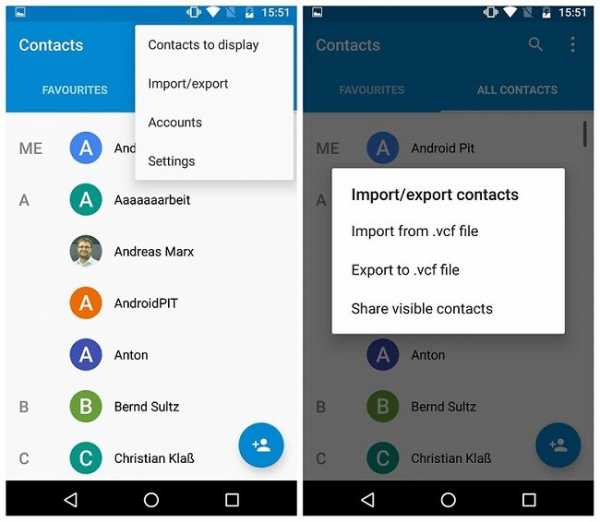
5.3 Как сделать резервную копию фото и видео Samsung?
Наши фотографии и видео - это наша главная ценность, и их потеря может стать нашим самым большим кошмаром.К счастью, есть много способов сохранить их в безопасности. Вы можете создавать резервные копии фотографий Samsung в локальной системе или даже в облаке.
Использование Google Диска
Существует множество облачных сервисов, таких как Dropbox, Google Drive, Samsung Cloud и т. Д., Которые вы можете использовать. Большинство людей предпочитают Google Диск, поскольку им довольно легко пользоваться. Чтобы сохранить свои фото и видео на Google Диске, вы можете просто зайти в галерею своего устройства и выбрать данные, которые вы хотите сохранить.Нажмите на опцию обмена и выберите Google Диск.
Таким образом, вы можете сохранять свои фото и видео на Google Диске. Такой же метод можно использовать и для других облачных сервисов. Чтобы получить доступ к своим данным, просто зайдите в приложение Google Диск (или приложение любого другого облачного сервиса) на свой телефон и загрузите выбранные файлы.
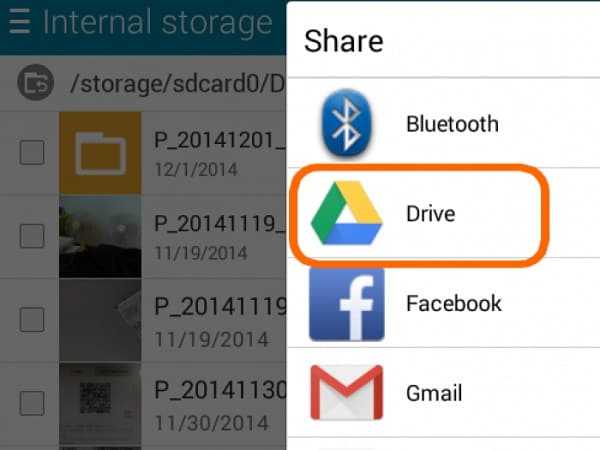
Использование Dr.Fone - Диспетчер телефона (Android)
Помимо Dr.Fone - Phone Backup (Android), вы также можете воспользоваться помощью Dr.Fone - Phone Manager (Android) для управления своими данными. Это может помочь вам передавать файлы данных между вашим компьютером и устройством Android. Совместимый со всеми ведущими устройствами Android, он позволяет нам передавать наши фотографии, видео, контакты, сообщения, музыку и другие важные файлы данных.
Просто подключите ваше устройство к системе и запустите приложение. Перейдите на вкладку «Фото» и выберите данные, которые вы хотите передать.Нажмите на значок экспорта и сохраните фотографии на свой компьютер. Таким же образом вы также можете импортировать фотографии (или любые другие данные) со своего компьютера на устройство Android.
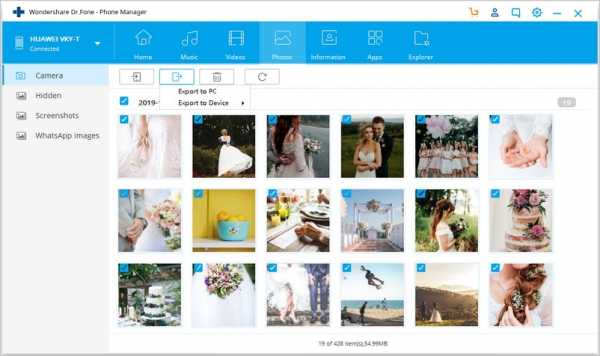
как восстановить старые резервные копии из облака samsung (не последнее)
ПОМОГИТЕ !!!!!
Я настроил автоматическое резервное копирование всех данных из моего S8 + в облако Samsung и использовал его около месяца без проблем, включая резервное копирование контактов, которые хранились на SIM-карте. В конце концов, моя SIM-карта (со всеми сохраненными контактами) сломалась, и мне пришлось заменить ее на новую (в том же телефоне). К сожалению, я случайно создал резервную копию в облаке Samsung, когда новая SIM-карта без контактов уже была в телефоне, до того, как я восстановил данные из облака, и теперь я потерял все свои контакты.
Есть ли способ вернуться к старым резервным копиям в облаке Samsung (не к последним - здесь нет контактов)? Я уверен, что каждое резервное копирование перед заменой SIM-карты включало контакты. Или, может быть, есть другой способ восстановить потерянные контакты (принять программу для восстановления данных - я пробовал безуспешно)?
Я был бы очень признателен за любую информацию по этому вопросу - я провел часы в Интернете в поисках решения, но безуспешно
.